Windows önyükleme hatası 0xc000000f nasıl düzeltilir
, Windows / / August 05, 2021
Kullanıcı Windows bilgisayarını önyüklemeye çalıştığında 0xc000000f hata kodu görünür. Windows bilgisayarlar eskidiğinde, 0xc000000f hata kodu gibi farklı hatalara daha yatkındırlar. Bu hata, Windows Vista, Windows 7, Windows XP gibi eski Windows sürümlerinin yanı sıra Windows 8 ve Windows 10 gibi daha yeni sürümleri de etkileyebilir.
Hata mesajı, Windows'un Önyükleme Yapılandırma Verilerini okuyamadığını ve hatayı onarmak için Windows yükleme medyasını kullanmanız gerektiğini bildirir. Hatayla ilgili en can sıkıcı şey, bilgisayarınızı yeniden başlatmanıza izin vermemesidir. Ancak endişelenmeyin çünkü size bu hatayı çözmek için kullanabileceğiniz çözümler sağladık.
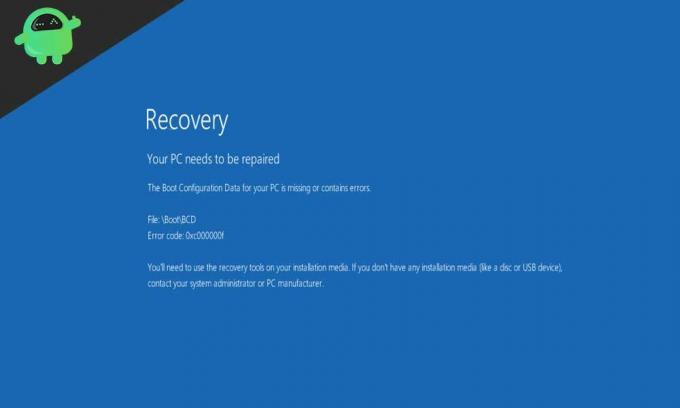
İçindekiler
- 1 0xc000000f Hata Kodunun Arkasındaki Nedenler:
-
2 Hata Kodu 0xc000000f için Çözümler:
- 2.1 1.Çözüm: Windows yükleme medyasından Başlangıç Onarma aracını kullanın
- 2.2 Çözüm 2: Komut İstemi'ni kullanarak BCD'yi yeniden oluşturun
- 2.3 3. Çözüm: Eski BCD dosyalarını silin
- 2.4 Çözüm 4: Veri kablolarını kontrol edin
0xc000000f Hata Kodunun Arkasındaki Nedenler:
Windows bilgisayarınızda birçok neden 0xc000000f hatası oluşturabilir. Hataya neden olabilecek en önemli üç sorun aşağıda listelenmiştir.
- Bozuk BCD dosyaları: BCD (Önyükleme Yapılandırma Veritabanı) küresel bir veritabanıdır. BOOTMGR, bilgisayarı başlatmak için BCD dosyalarını kullanır. BCD dosyaları bozulmuşsa veya hasar görmüşse, BOOTMGR dosyayı okuyamaz. Bu nedenle bozuk BCD dosyaları, 0xc000000f hatasının ana nedenidir.
- Veri kabloları düzgün çalışmıyor.
- Önyükleme sektörü hatası.
Hata Kodu 0xc000000f için Çözümler:
0xc000000f hatasıyla size yardımcı olabilecek birkaç çözümü not aldık. Bu çözümleri tek tek gözden geçirin.
1.Çözüm: Windows yükleme medyasından Başlangıç Onarma aracını kullanın
Yapmanız gereken ilk şey, bilgisayarınızın sizden istediği şeydir. Ancak Başlangıç aracını kullanmadan önce bir Önyüklenebilir USB / DVD hazırlayın. Başlangıç Onarma aracı, hasarlı BCD dosyalarında size yardımcı olur. Bozuk sistem dosyalarını tarar ve gerekirse değiştirir. Bir Başlangıç aracını kullanmak için bu talimatları izleyin.
- Windows Kurulum diskini DVD okuyucuya takın veya önyüklenebilir USB flash sürücüyü PC'nize takın ve ardından bilgisayarınızı yeniden başlatın.
- Önyüklemeyi seçmelisiniz Windows Kurulum diski ya da USB (Önyüklenebilir bir medya olarak kullandığınız ortamı seçin).
- Ardından, "Giriş"Veya"Uzay""herhangi bir tuşa basınEkranınızda ”bildirim.
- Windows Kurulumu yüklemesi tamamlandıktan sonra, "Sonraki“.
- Ardından, "Bilgisayarını tamir et"Seçeneği.
- "Sorun giderme"Seçeneğini seçin ve ardından"Başlangıç onarımı"Seçeneği.
- Başlangıç onarım sürecini başlattığınızda, tüm sistem dosyalarını tarar ve bu dosyalarda herhangi bir bozulma olup olmadığını düzeltir.
- Sonraki adım, Windows PC'nizi yeniden başlatmak ve hatanın çözülüp çözülmediğine bakmaktır.
Çözüm 2: Komut İstemi'ni kullanarak BCD'yi yeniden oluşturun
Hatayı, BCD dosyalarını yeniden oluşturmanıza yardımcı olan basit bir komut satırı çalıştırarak çözebilirsiniz. BCD dosyalarını yeniden oluşturmak için aşağıda verilen adımları izleyin.
- Önyüklenebilir bir ortam hazırlayın.
- Önyüklenebilir medyayı takın ve ardından bilgisayarınızı yeniden başlatın.
- İstendiğinde herhangi bir tuşa basın.
- Uygun dili, zamanı, para birimini ve klavyeyi seçin. Tıklayın "Sonraki“.
- Onarmanız gereken işletim sistemini seçin ve "Sonraki“.
- Şuraya git Sistem kurtarma ayarları.

- Aç Komut istemi
- Aşağıda verilen komut satırını girin, ardından Giriş.
bootrec.exe
- İşlemin BCD'yi yeniden inşa etmesi biraz zaman alacaktır.
- İşlem tamamlandıktan sonra hatayı kontrol edin.
3. Çözüm: Eski BCD dosyalarını silin
Yukarıdaki çözüm sizin için işe yaramadıysa, eski BCD'yi silmeyi ve ardından yeni BCD dosyaları oluşturmayı seçebilirsiniz. Yine bu amaç için Komut İstemi'ni kullanmanız gerekir. Önyüklenebilir bir ortam hazırlayın. Bilgisayarınızı başlatmak için önyüklenebilir medyayı kullanın. Ulaştığınızda Sistem kurtarma ayarlarıKomut İstemi penceresine gidin. Şimdi, Komut İstemi penceresinde aşağıdaki komut satırlarını çalıştırmanız gerekir. Ve basmayı aklınızda tutun Giriş her komut satırından sonra.
bcdedit / export C: \ BCD_Backup
c:
cd önyükleme
özellik bcd –s –s –r
ren c: \ boot \ bcd bcd.old
bootrec / RebuildBcd
İşlem tamamlandıktan sonra hatayı kontrol edin.
Çözüm 4: Veri kablolarını kontrol edin
Hatalı bir veri kablosu, Windows bilgisayarınızın önyükleme sürecini engelleyebilir ve 0xc000000f hatasını üretebilir. Bu nedenle, veri kablolarını kontrol etmelisiniz. Ve çok eski veri kabloları kullanıyorsanız, bunları yenileriyle değiştirmek daha iyidir.
0xc000000f hatası, bilgisayarınızı yeniden başlatmanıza izin vermediği için çok can sıkıcıdır. Bilgisayarınızı kullanmak istiyorsanız bu hatayı çözmelisiniz. Ayrıca, 0xc000000f hatası yaygın bir hatadır.
Önceki Windows sürümlerinde oldu. Bu yüzden panik yapmayın. Bu kılavuzun yardımıyla 0xc000000f hatasını çözeceksiniz. Ve Windows bilgisayarınız daha önce hiç olmadığı kadar sorunsuz çalışacaktır. Herhangi bir sorunuz veya geri bildiriminiz varsa, lütfen aşağıdaki yorum kutusuna yorumu yazın.



